win10系统下怎么刻录光盘|win10系统下刻录光盘的操作办法
发布日期:2012-03-10 作者:雨林木风来源于:http://www.1swg.com
win10系统下怎么刻录光盘|win10系统下刻录光盘的操作办法?
光盘时存储数据的最为妥善的方式之一,目前你们有很多重要的数据都需要刻录光盘保存。win10自带的光驱就已经具备了刻录光盘文件的功能。下面就来一起操作一下吧。
系统推选:系统之家win10系统下载
1、首先将一张空白光盘放入到电脑的光驱中。这时可以看到光盘的空间和可以存储的数据量。
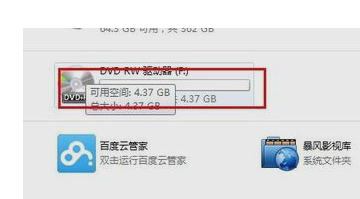
2、双击打开空白光盘。这时会弹出刻录光盘的对话框。
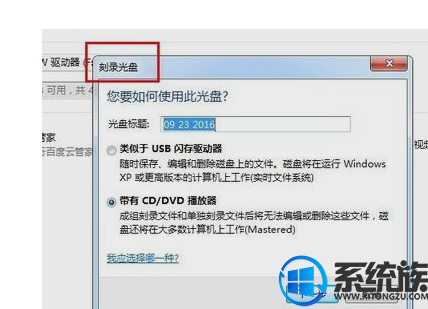
3、修改光盘标题,选择第二种刻录方式“带有Cd/dVd播放器”,并点击下一步。
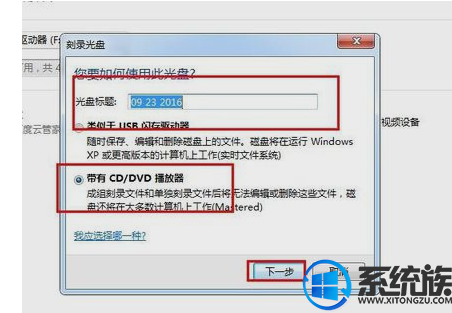
4、进入到光盘空间中,并将需要刻盘的文件复制粘贴到光盘空间中。
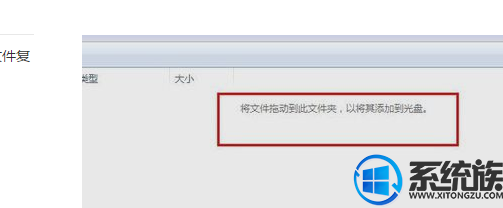
5、在将需要刻录到光盘的文件移动到光盘中后,你们可以看到,光盘空间中已经有了你们需要刻录上去的文件。
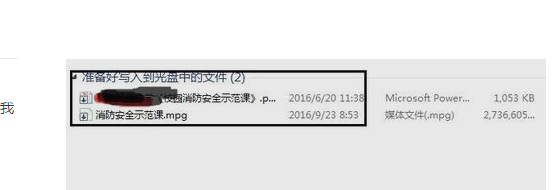
6、点击左上角按钮“刻录到光盘”。
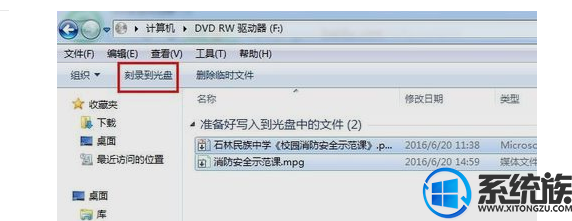
7、再次确认光盘标题,和刻录速度,刻录速度光盘会依据光驱类型和光盘自动匹配。点击下一步。
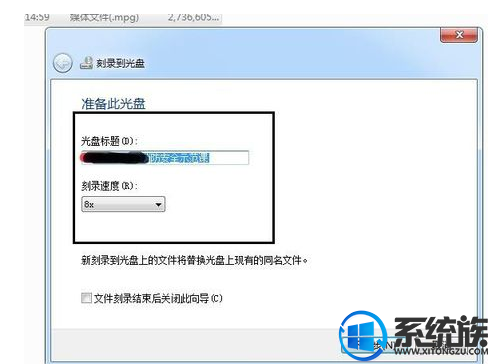
8、文件开始写入到光盘中,这需要一定的时间。
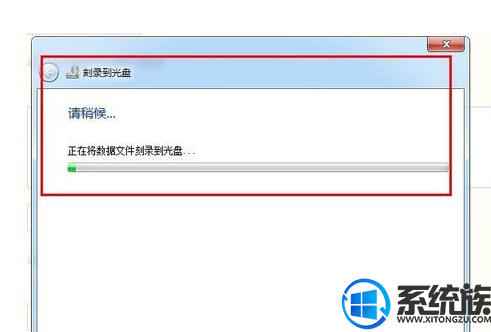
9、点击完成按钮,光驱自动弹出光盘,完成文件刻录工作。

大家按照上面办法操作就可以实现在win10系统下刻录光盘的啦,如何样是不是觉得很容易呢?那还等什么?赶紧动手试试看吧,但愿可以协助到大家。
栏目专题推荐
系统下载推荐
-
 1
1番茄花园Windows7 官网装机版64位 2020.12
发布日期:2020-12-03人气:0
-
 2
2电脑公司Windows10 64位 可靠装机版 2020.08
发布日期:2020-07-13人气:12
-
 3
3雨林木风 Win10 64位 热门装机版 2019.12
发布日期:2019-11-19人气:113
-
 4
4雨林木风Windows xp 纯净装机版 2021.05
发布日期:2021-04-14人气:2087
-
 5
5系统之家Windows xp 热门装机版 2020.05
发布日期:2020-05-07人气:586
-
 6
6电脑公司Windows10 32位 体验装机版 2020.06
发布日期:2020-05-09人气:16
教程资讯推荐
-
 1
1绿茶设置win10系统开启远程桌面连接教程的步骤
发布日期:2019-10-13人气:1133
-
 2
2如何关上win10电脑火狐浏览器javascript介绍
发布日期:2013-04-13人气:719
-
 3
3win10/win10系统无法设置屏幕保护模式问题的处理方法
发布日期:2019-05-31人气:1736
-
 4
4在win10电脑上配置开启指纹识别功能的全能步骤
发布日期:2014-12-19人气:3573
-
 5
5win10系统认证过期如何办|win10系统认证过期的处理办法
发布日期:2015-03-13人气:6292
-
 6
6win10系统 svn服务器就如何安装的?
发布日期:2019-02-11人气:5159